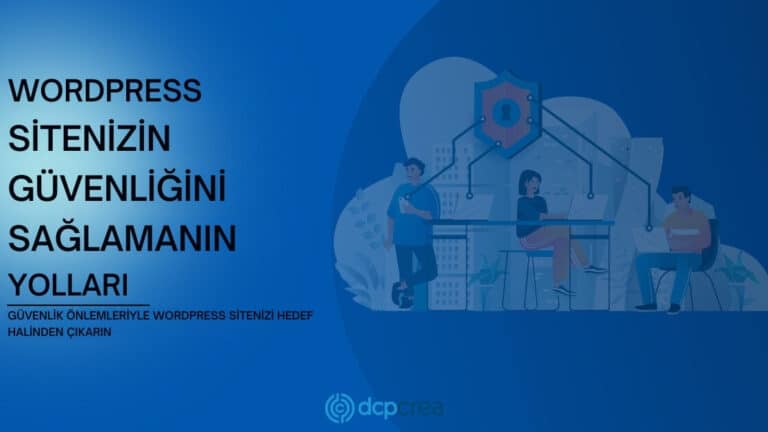Veb saytınızda bir səhvlə qarşılaşmaq, xüsusən də səhv mesajı “Veb saytınızda kritik xəta baş verdi” kimi qeyri-müəyyəndirsə, əsəbi bir təcrübə ola bilər. Bu xəta tez-tez WordPress veb saytları ilə əlaqələndirilir və səhv plagindən tutmuş uyğun olmayan mövzuya qədər müxtəlif problemlər səbəb ola bilər. Ancaq narahat olmayın, bu məqalə bu kritik səhvi müəyyən etmək və düzəltmək prosesində sizə rəhbərlik edəcəkdir.
XƏTNİ ANLAMAQ “Veb saytınızda kritik bir xəta OLUB”
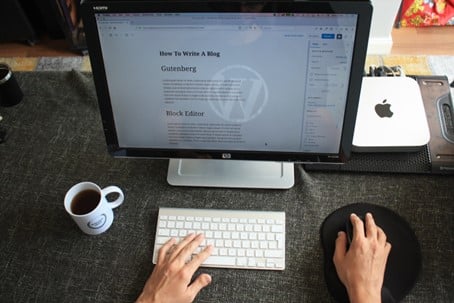
Həll yollarına keçməzdən əvvəl bu səhvin nə demək olduğunu başa düşmək vacibdir. WordPress-də “Veb-saytınızda kritik xəta baş verdi” mesajı vebsaytınız ölümcül xəta ilə qarşılaşdıqda görünən standart xəta mesajıdır. Bu səhv adətən veb saytınızın kodunda nəyinsə pozulduğunun göstəricisidir.
XƏTƏNİN ÜMUMİ SƏBƏBLƏRİ “Veb saytınızda kritik bir xəta OLUB”
WordPress-dəbu səhvə səbəb ola biləcək bir çox amil var. Ən ümumi səbəblər bunlardır:
- Uyğun olmayan və ya köhnəlmiş plaginlər: Pluginlər WordPress saytlarının funksionallığını xeyli artırır. Bununla belə, onlar digər plaginlərlə uyğun gəlmirsə və ya uyğun gəlmirsə, münaqişələrə səbəb ola bilər.
- Səhv mövzular: Veb saytınızdakı aktiv mövzu da problemin mənbəyi ola bilər, xüsusən də köhnəlmiş və ya mövcud WordPress versiyası ilə uyğun gəlmirsə.
- Zədələnmiş WordPress əsas faylları: WordPress quraşdırmanızın əsas faylları pozulubsa, onlar kritik səhv mesajına səbəb ola bilər.
- Server problemləri: Bəzən problem veb saytınızda deyil, onu saxlayan serverdə ola bilər.
“Veb saytınızda kritik bir xəta baş verdi” XƏTƏSİNİN MƏNBƏNİNİN MÜƏYYƏNDİRİLMƏSİ

Səhv mənbəyini müəyyən etmək onu həll etmək üçün ilk addımdır. Budur, izləyə biləcəyiniz bəzi addımlar:
- Səhv qeydlərini yoxlayın: WordPress kritik xəta baş verdikdə avtomatik olaraq səhv jurnalı yaradır. Bu qeydlərə hosting idarəetmə panelinizdən daxil ola bilərsiniz.
- WP_DEBUG-u aktivləşdirin: WP_DEBUG PHP problemlərini və ya bildirişlərini müəyyən etməyə kömək edə bilən PHP sabitidir.
- WordPress sazlama plaginindən istifadə edin: Kritik xətanın mənbəyini müəyyən etməyə kömək edə biləcək bir çox WordPress sazlama plaginləri var.
KRİTİK XƏTNİN HƏLL EDİLMƏSİ

Səhv mənbəyini müəyyən etdikdən sonra, indi onu həll etməyə davam edə bilərsiniz. Xətanın ümumi səbəblərini düzəltməyin yolları bunlardır:
- Plugin problemləri üçün: Əvvəlcə bütün plaginlərinizi söndürməklə başlayın. Səhv aradan qalxarsa, problemli plaqini tapmaq üçün onu bir-bir yenidən aktivləşdirə bilərsiniz. Müəyyən edildikdən sonra onu silmək və ya alternativ plaginlə əvəz etmək mümkün olacaq.
- Mövzu məsələləri üçün: Veb saytınızdakı aktiv mövzu əvəzinə Twenty Twenty və ya Twenty Twenty-Bir kimi standart WordPress mövzusuna keçin. Səhv yox olarsa, problem mövzu ilə bağlıdır. Siz onu yeniləməyi və ya əvəz etməyi seçə bilərsiniz.
- Korlanmış WordPress əsas faylları üçün: Siz yeni WordPress quraşdırmasını endirməklə və köhnə faylları yeniləri ilə əvəz etməklə zədələnmiş faylları əvəz edə bilərsiniz.
- Server problemləri üçün: Yuxarıdakı həlləri sınadıqdan sonra səhv hələ də davam edərsə, hosting provayderinizlə əlaqə saxlamağı düşünə bilərsiniz.
GƏLƏCƏKDƏ KRİTİK XƏTNİN QARŞISININ ALINMASI
Qarşısının alınması həmişə müalicədən daha yaxşıdır. Gələcəkdə kritik səhvlərlə qarşılaşmamaq üçün edə biləcəyiniz qabaqlayıcı tədbirlərə aşağıdakılar daxil ola bilər:
- Pluginlərinizi, mövzularınızı və WordPress nüvənizi mütəmadi olaraq yeniləyin: Bu, veb saytınızın bütün komponentlərinin bir-birinə uyğun olmasını təmin edir.
- Etibarlı plaginlərdən və mövzulardan istifadə edin: Səhvlərlə qarşılaşma şansınızı minimuma endirmək üçün həmişə etibarlı mənbələrdən plaginlər və mövzular seçin.
- Veb saytınızın ehtiyat nüsxəsini müntəzəm olaraq çıxarın: Daimi ehtiyat nüsxələri veb saytınızda bir şey səhv olduqda sizi çox problemdən xilas edə bilər.
- Etibarlı hosting provayderindən istifadə edin: Yaxşı hosting provayderi kritik xətaya səbəb ola biləcək server problemlərindən qaçınmanıza kömək edə bilər.
| Addımlar | Həll | Qarşısının alınması |
| 1 | Səhv mənbəyinin müəyyən edilməsi | Pluginlərinizi və mövzularınızı mütəmadi olaraq yeniləyin |
| 2 | Plugin problemlərini həll edin | Etibarlı plaginlərdən və mövzulardan istifadə edin |
| 3 | Mövzu problemlərini həll edin | Veb saytınızın ehtiyat nüsxəsini müntəzəm olaraq çıxarın |
| 4 | Korlanmış WordPress əsas fayllarının dəyişdirilməsi | Etibarlı hosting provayderindən istifadə edin |
| 5 | Hostinq provayderinizlə əlaqə saxlayın | – |
Şəkil 1: "Vebsaytınızda Kritik Xəta Baş Verdi" Xəta Nümunəsi
Sonda qeyd edək ki, “Veb-saytınızda kritik xəta baş verdi” xətası ilk baxışda qorxulu görünə bilər, lakin sistematik yanaşma və bir az səbirlə problemi uğurla müəyyən edib həll edə bilərsiniz. Bu xətanın ümumi səbəblərini başa düşmək, qabaqlayıcı tədbirlər görmək və WordPress veb saytınızı necə düzəldəcəyinizi öyrənməklə veb saytınızın ziyarətçiləri üçün hamar və səhvsiz təcrübə təmin edə bilərsiniz.
KRİTİK HAZIRLAMA: ADDIM-ADDIMLI BİLDİRİM
Bəzi hallarda yuxarıda qeyd olunan üsullardan istifadə edərək xətanın mənbəyini müəyyən edə bilməyəcəksiniz. Belə hallarda, problemi aşkar etmək üçün faydalı bir vasitə olan sazlamadan istifadə etmək faydalı ola bilər. Addım-addım xətanı aradan qaldırmağın yolları:
ADDIM 1: WP_DEBUG-u AKTİV EDİN
WP_DEBUG, tərtibatçılara PHP problemlərini həll etməyə kömək etmək üçün WordPress-ə daxil edilmiş PHP sabitidir. WP_DEBUG-ni aktivləşdirmək üçün vebsaytınızın wp-config.php faylına daxil olmalısınız, bu fayl WordPress quraşdırmanızın kök kataloqunda yerləşir.
Siz bu fayla FTP müştərisi və ya hostinq idarəetmə panelinizin fayl meneceri vasitəsilə daxil ola bilərsiniz. wp-config.php faylını açdığınız zaman “define(‘WP_DEBUG’, false);” “define(‘WP_DEBUG’, true);” deyən sətri tapın. Onu dəyişdirin.
STEP 2: ERROR REPETITION
İndi WP_DEBUG aktivdir ki, xətanı təkrar etməyə çalışın. Bu, veb saytınızı yenidən yükləməyi və ya xətanın nədən başladığını görmək üçün hərəkəti yerinə yetirməyi əhatə edə bilər. WP_DEBUG indi PHP xətalarını və ya xətanın təkrar istehsalı zamanı baş verən bildirişləri göstərəcək.
ADDIM 3: DEBAQ MƏLUMATLARINI NƏZARƏ EDİN
WP_DEBUG xəta ilə əlaqəli fayl və xətaya səbəb olan kod xətti daxil olmaqla ətraflı məlumat verəcəkdir. Bu məlumat plagin, mövzu və ya WordPress əsas faylının xətaya səbəb olub olmadığını müəyyən etməkdə çox faydalı ola bilər.
ADDIM 4: DÜZELTİLƏNİ TƏTBİQ EDİN
Problemi müəyyən etdikdən sonra müvafiq həlli tətbiq edə bilərsiniz. Bu, problemli plagini söndürmək, fərqli bir mövzu seçmək və ya zədələnmiş WordPress əsas faylını əvəz etməkdən ibarət ola bilər.
ADDIM 5: WP_DEBUG SÖNDÜR
Səhv həll edildikdən sonra WP_DEBUG-ni söndürməyi unutmayın. Bunun üçün wp-config.php faylınızda “define(‘WP_DEBUG’, true);”. yenidən “define(‘WP_DEBUG’, false);” ilə sətir yazın. Onu dəyişdirin. WP_DEBUG-ni aktiv buraxmaq vebsaytınız haqqında təhlükəsizlik riski yarada biləcək həssas məlumatları aşkarlaya bilər. “Veb-saytınızda kritik xəta baş verdi” xətası ilk baxışda qorxulu görünə bilər, lakin sistematik yanaşma və bir az səbirlə problemi uğurla müəyyən edib həll edə bilərsiniz. Bu xətanın ümumi səbəblərini başa düşmək, qabaqlayıcı tədbirlər görmək və WordPress veb saytınızı necə düzəldəcəyinizi öyrənməklə veb saytınızın ziyarətçiləri üçün hamar və səhvsiz təcrübə təmin edə bilərsiniz.